8(495)727-77-22
Ремонт мобильной техники
Пн. - Пт. с 10:00 до 20.00;
Сб. - Вс. с 10.00 до 18.00
Сб. - Вс. с 10.00 до 18.00
г. Жуковский, ул. Гудкова, д. 22
Здравствуйте! Оставьте свои контакты и мы свяжемся с Вами
* Нажимая на кнопку, вы даете согласие на обработку персональных данных и соглашаетесь c политикой конфиденциальности и публичной офертой
Политика конфиденциальности
Политика конфиденциальности
Здравствуйте! Оставьте свои контакты и мы свяжемся с Вами
* Нажимая на кнопку, вы даете согласие на обработку персональных данных и соглашаетесь c политикой конфиденциальности и публичной офертой
Политика конфиденциальности
Политика конфиденциальности
Как на iPhone включить VPN: простые шаги к онлайн безопасности
В мире постоянных онлайн-вызовов и цифровой активности обеспечение безопасности своих данных становится ключевым вопросом. Виртуальная частная сеть (VPN) на iPhone — это не только инструмент для обхода блокировок, но и средство обеспечения конфиденциальности ваших личных данных. Однако часто бывает необходимость в VPN лишь для определенных приложениях. Например, когда требуется обход географических ограничений или обеспечение конфиденциальности в социальных сетях, таких как Instagram. Это делает актуальным вопрос о том, как настроить его работу с учетом конкретных приложений, обеспечивая защиту данных только там, где это действительно необходимо. Это не только экономит ресурсы сети, но и делает использование более удобным и адаптированным к индивидуальным потребностям пользователя. Давайте рассмотрим подробные шаги, как настроить VPN на iPhone, чтобы ваше пребывание в сети было защищенным и удобным.
Здравствуйте! Оставьте свои контакты и мы свяжемся с Вами
* Нажимая на кнопку, вы даете согласие на обработку персональных данных и соглашаетесь c политикой конфиденциальности и публичной офертой
Политика конфиденциальности
Политика конфиденциальности
Настройки VPN для iPhone
Чтобы осуществить настройку, вам потребуется приложение, которое поддерживает работу со встроенными "Быстрыми командами". Два популярных варианта – Browsec и AdGuard VPN, оба способны решить проблему включения VPN только для определенных приложений. В данном случае мы рассмотрим инструкцию для Browsec, поскольку оба приложения имеют схожий функционал.
Теперь при запуске выбранных приложений VPN автоматически включится. Однако после их закрытия он продолжит работать, что уже не так удобно. Поэтому необходимо настроить и его отключение. Сделать это можно следующим образом:
- Скачайте Browsec из App Store.
- Установите функцию "Быстрые команды", если у вас ее нет.
- Откройте "Настройки" и найдите "Быстрые команды".
- Перейдите в "Автоматизация" и создайте новую автоматизацию.
- Выберите "Приложение" и отметьте нужные приложения для использования VPN.
- Укажите "Открыто" и нажмите "Далее".
- Используйте поиск, чтобы найти "Start VPN", и выберите Browsec, отключив "Спрашивать при запуске".
Теперь при запуске выбранных приложений VPN автоматически включится. Однако после их закрытия он продолжит работать, что уже не так удобно. Поэтому необходимо настроить и его отключение. Сделать это можно следующим образом:
- Откройте приложение "Настройки" на вашем iPhone.
- Прокрутите вниз и выберите "Быстрые команды".
- Выберите "Автоматизация" в разделе "Быстрые команды".
- Тапните на "Создать автоматизацию для себя".
- Выберите "Приложение" в разделе "Выберите действие".
- Отметьте приложение, для которого вы хотите быстро выключить VPN.
- Вместо "Открыто" поставьте галочку на "Закрыто".
- Нажмите "Далее".
- В поле поиска введите "Stop VPN".
- Выберите приложение VPN (например, Browsec) и отключите "Спрашивать при запуске".
- Нажмите "Готово" для завершения настройки.
Здравствуйте! Оставьте свои контакты и мы свяжемся с Вами
* Нажимая на кнопку, вы даете согласие на обработку персональных данных и соглашаетесь c политикой конфиденциальности и публичной офертой
Политика конфиденциальности
Политика конфиденциальности
Что делать, если не получается настроить ВПН на Айфоне?
Если вы столкнулись с трудностями, воспользуйтесь следующими рекомендациями:
Если вы столкнулись с трудностями при настройке VPN на iPhone, приглашаем вас в наш сервисный центр. Наши опытные специалисты быстро и профессионально помогут вам с настройкой iOS, установкой необходимых приложений и предоставят полный спектр услуг по ремонту с гарантией. Доверьтесь профессионалам, и ваш опыт использования iPhone станет еще более удобным и безопасным!
- Убедитесь, что у вас актуальная версия приложения и iOS.
- Перезагрузите устройство и повторите настройку.
- Проверьте правильность введенных данных при настройке VPN.
- Свяжитесь с поддержкой VPN-провайдера для дополнительной помощи.
Если вы столкнулись с трудностями при настройке VPN на iPhone, приглашаем вас в наш сервисный центр. Наши опытные специалисты быстро и профессионально помогут вам с настройкой iOS, установкой необходимых приложений и предоставят полный спектр услуг по ремонту с гарантией. Доверьтесь профессионалам, и ваш опыт использования iPhone станет еще более удобным и безопасным!
Остались вопросы?
Оставьте заявку и мы перезвоним Вам!
Оставьте заявку и мы перезвоним Вам!




